PDF如何修改,怎麼裁剪頁面
阿新 • • 發佈:2018-12-06
最近常常有朋友私信小編,問pdf檔案怎麼才能修改呢?開啟頁面,發現頁面空白邊距過大如何裁剪頁面呢。今天小編就給大家一一解答這些問題,為大家介紹修改PDF檔案,以及如何裁剪頁面的方法,大家一起來學習一下吧。
操作軟體:迅捷PDF編輯器
軟體地址:https://www.xunjiepdf.com/editor
PDF檔案修改
1、在選單欄中點選編輯內容按鈕中的編輯內容,在編輯內容中有全部內容、僅文字、僅影象以及僅形狀,我們可以根據自己的需要進行選擇。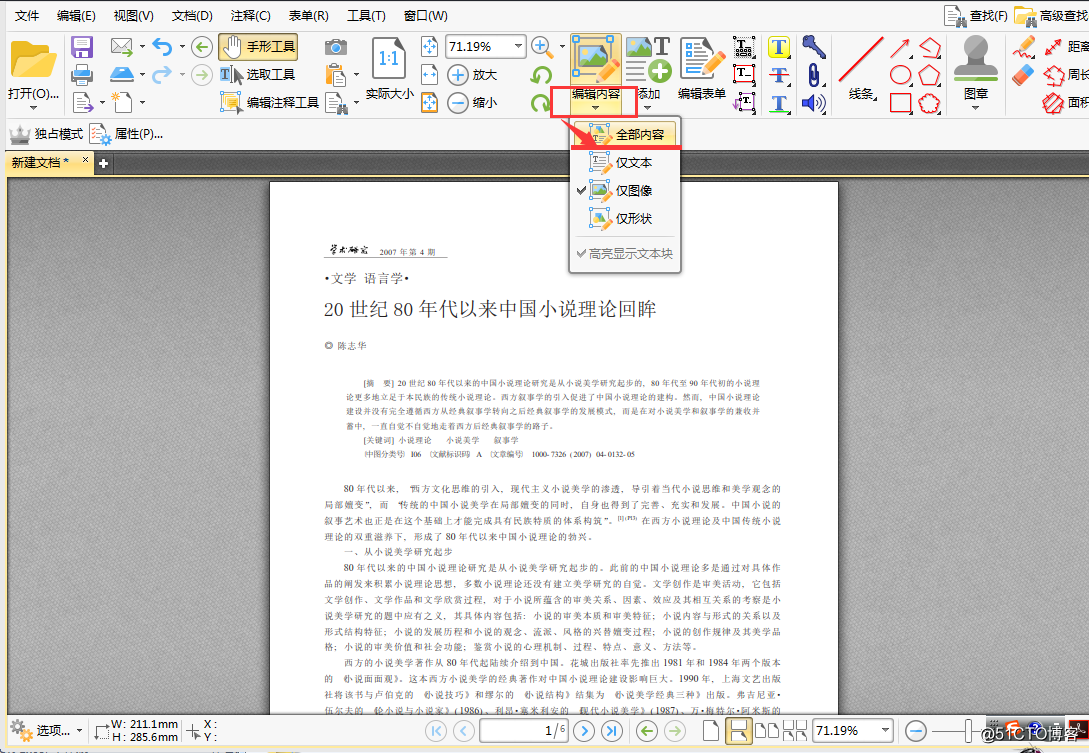
2、比如我們點選僅文字,就是修改檔案中的文字內容,滑鼠雙擊文欄位,按住左鍵,選中文字內容,再單擊滑鼠右鍵,就可以選擇修改選中內容的文字樣式。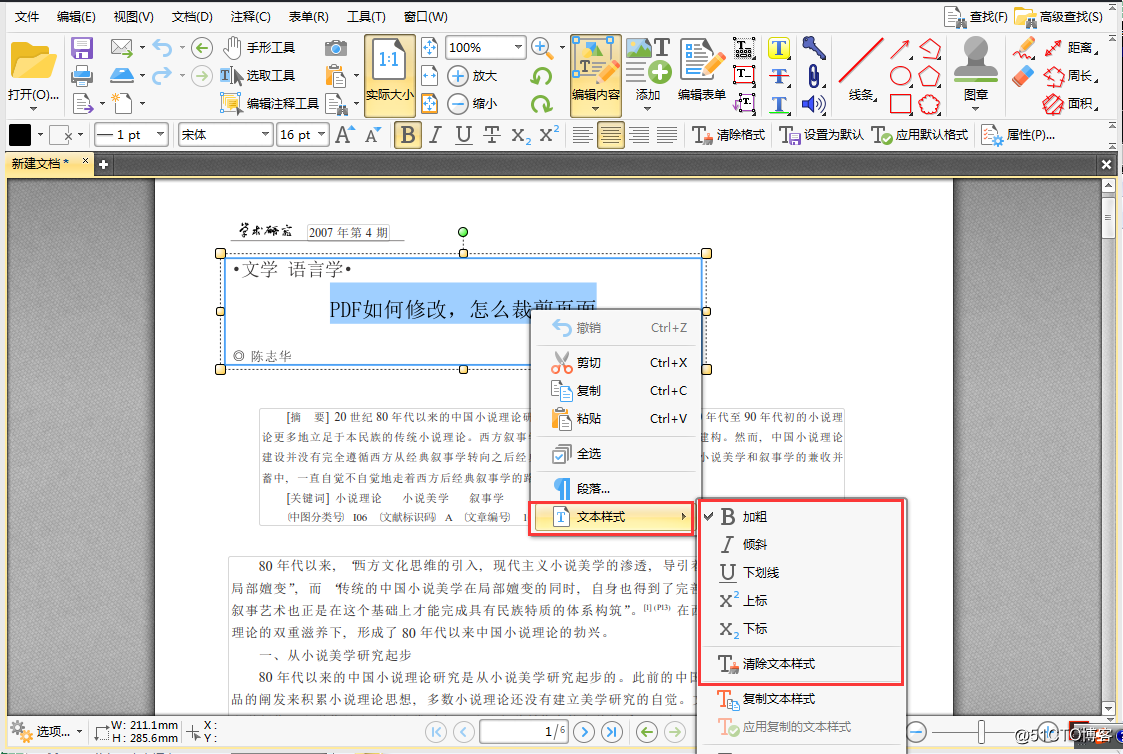
3、而選擇僅影象,我們就可以選中圖片內容,再點選滑鼠右鍵,在彈出的目錄中我們可以通過編輯影象對圖片進行編輯修整,也可以通過替換影象進行影象替換,還可以將pdf中的圖片儲存下來。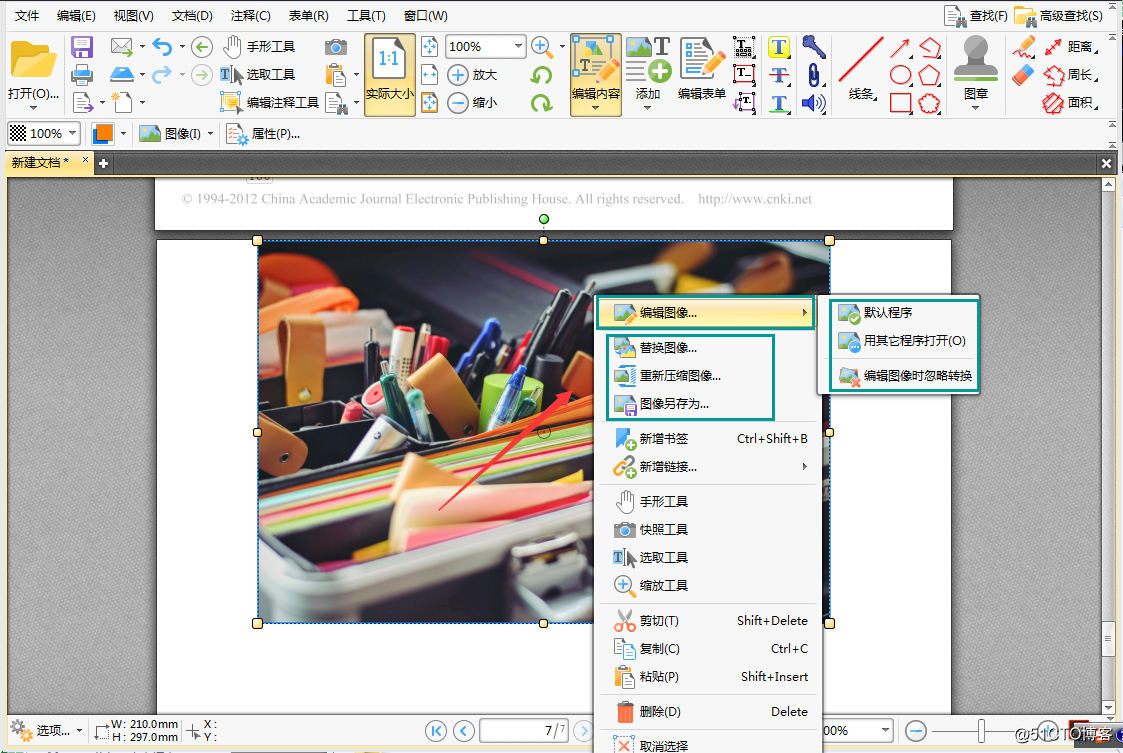
裁剪PDF頁面:
1、裁剪PDF頁面我們需要通過點選文件按鈕,在彈出的選項中我們可以看到我們可以對文件頁面可以進行很多方面進行設定,這裡我們找到裁剪頁面並點選,再點選裁剪頁面下面的裁剪頁面選項。
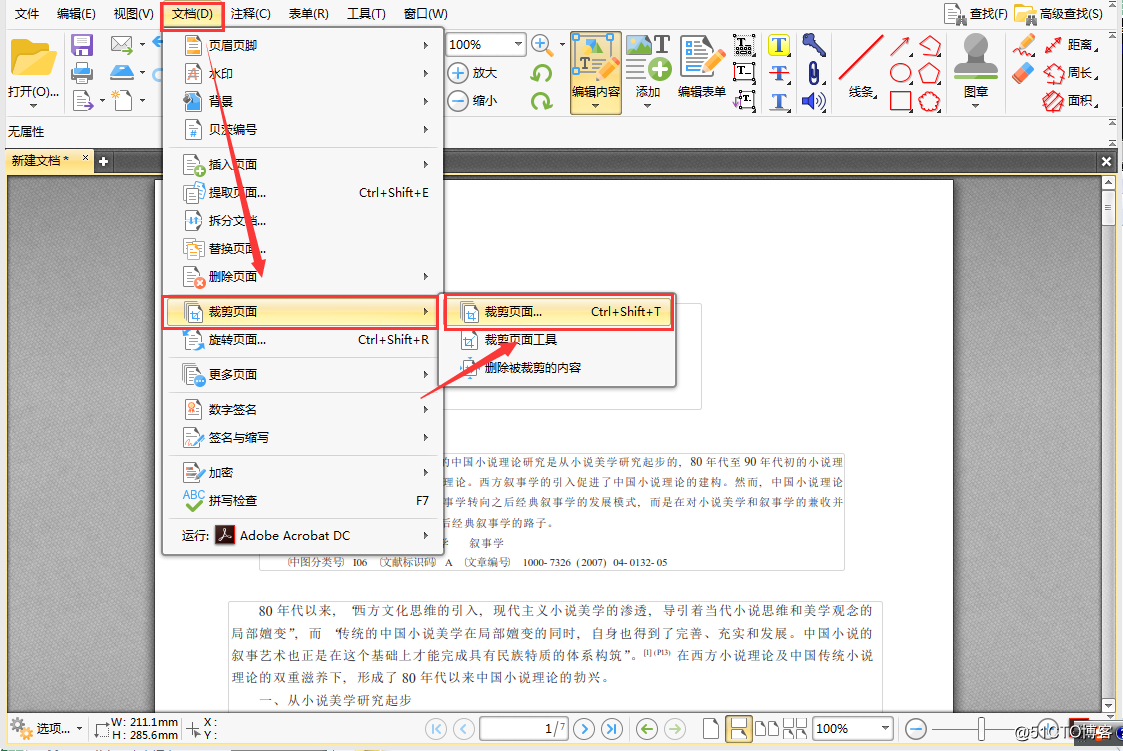
2、點選後,會彈出一個裁剪頁面選單框,在這個選單框中,將裁剪方式選擇為手動控制頁邊距,然後在右邊的預覽頁面中通過拖動控制裁剪線。
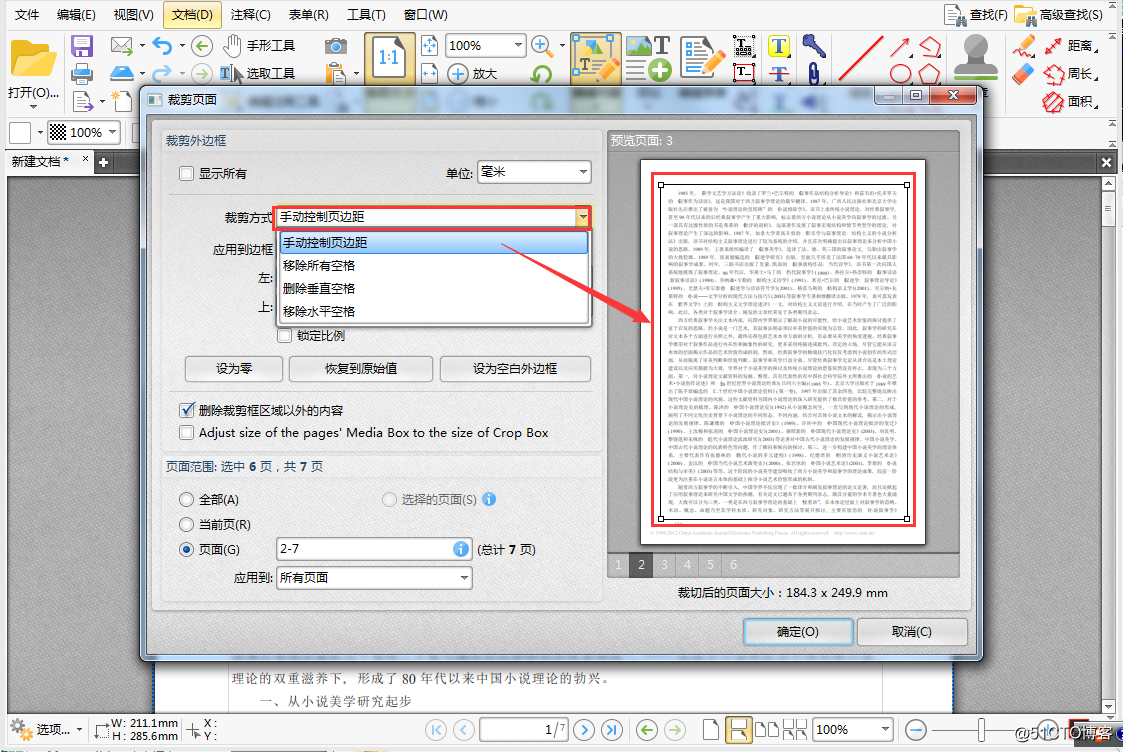
3、裁剪線拖動到合適位置後,我們就可以對裁剪頁面進行設定了,選擇全部的話,就是所有的頁面都會被裁剪,還可以通過選擇頁面,然後輸入頁碼進行選擇頁面裁剪。將這些設定好後,點選確定按鈕,完成pdf頁面的裁剪操作。
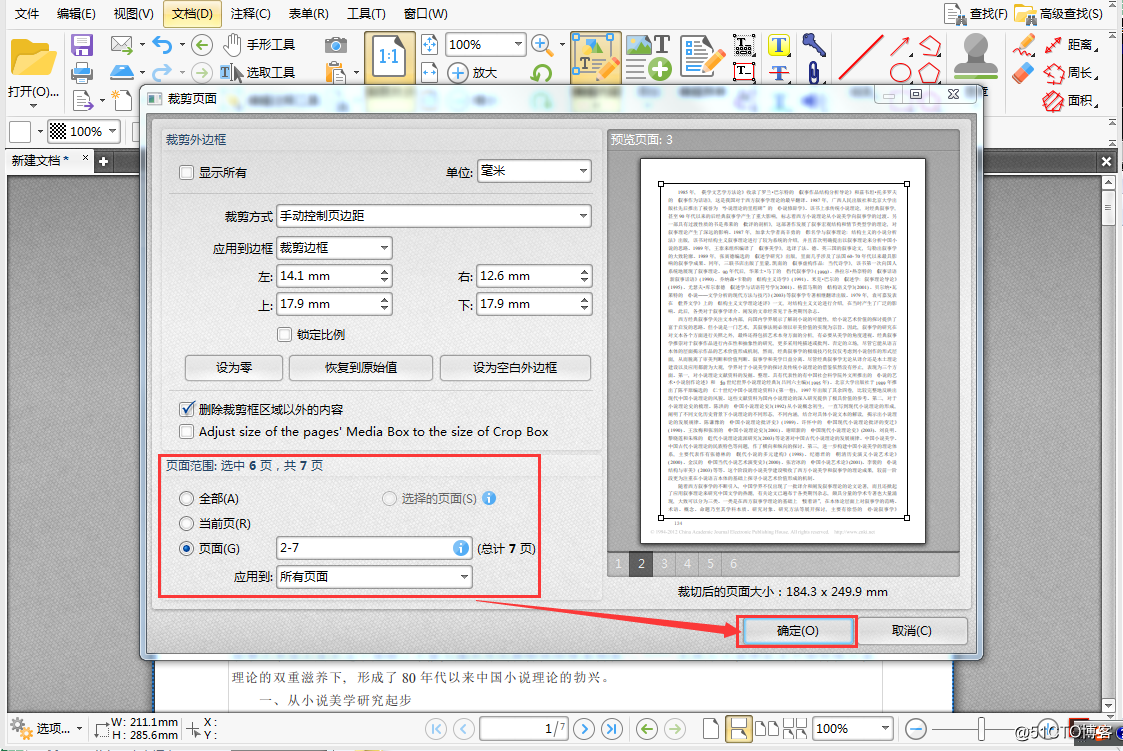
PDF檔案修改與裁剪頁面的方法就給大家介紹到這裡了,如果在工作中,大家如果遇到其他無法解決的辦公問題,可以在下方給小編留言哦。
